Cum să faci un widget Spotify
Ce să știi
- Puteți adăuga un widget Spotify pe Android, iOS și iPadOS.
- Android: apăsați lung pe ecranul de pornire, apoi atingeți Widget > Spotify, și plasați widget-ul.
- iPhone și iPad: țineți apăsat pe ecranul de pornire, atingeți + > Spotify > Adăugați widget, și plasați widget-ul.
Acest articol explică cum să faci un widget Spotify pe smartphone-uri Android și iOS.
Cum adaug Spotify pe ecranul meu de pornire?
Puteți adăuga Spotify pe ecranul de pornire pe telefoane și tablete Android, iPhone și iPad. Un widget este ca o mini-aplicație sau o extensie a unei aplicații care rulează direct pe ecranul de pornire. Android și Apple gestionează widget-urile puțin diferit, dar utilizatorii de telefoane și tablete Android și iPhone și iPad-uri pot obține cu toții widget-ul Spotify. Mai întâi, trebuie să instalați aplicația Spotify pe telefon sau tabletă, apoi puteți adăuga Spotify widget la fel cum ați adăuga orice alt widget folosind metoda adecvată specificului dvs dispozitiv.
Cum adaug un widget Spotify la un iPhone sau iPad?
Puteți adăuga Spotify pe ecranul de pornire al iPhone sau iPad cu widget-ul Spotify. Pentru a utiliza acest widget, mai întâi trebuie să obțineți Spotify pe iPhone. După ce ați instalat și configurat Spotify, îl puteți adăuga pe ecranul de pornire.
Capturile de ecran de mai jos arată cum să adăugați un widget Spotify pe iPhone, dar procesul funcționează la fel și pe iPadOS.
Iată cum să adăugați un widget Spotify pe iPhone:
Apăsați lung pe un spațiu gol de pe ecranul de pornire al iPhone-ului.
Apasă pe + pictograma.
-
Derulați în jos și atingeți Spotify.
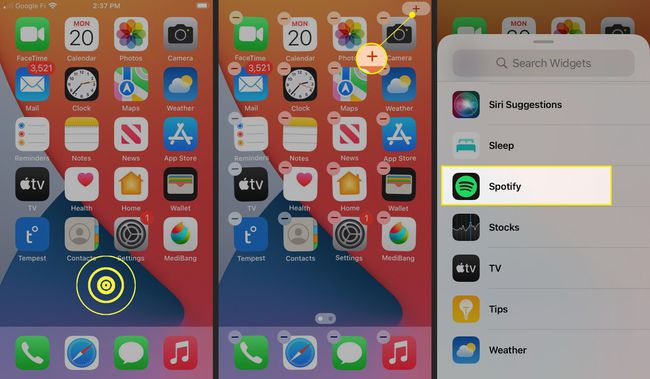
Meniul widget-uri se completează automat cu o listă de widget-uri populare în partea de sus. Dacă vedeți Spotify listat acolo, îl puteți atinge în loc să derulați în jos la lista completă.
Glisați la stânga și la dreapta pentru a găsi stilul de widget dorit.
Atingeți Adăugați widget când ai găsit stilul dorit.
-
Țineți apăsat și trageți Widget Spotify la locația dorită.
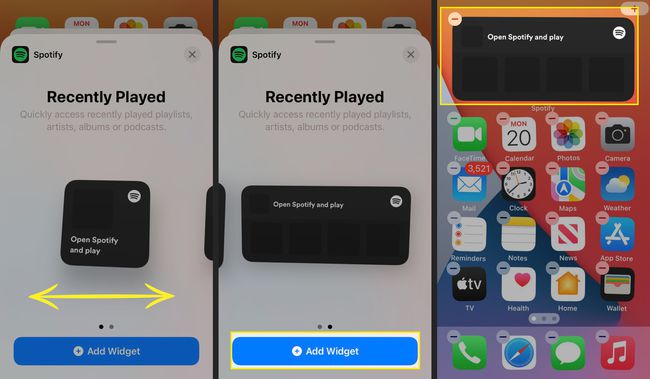
Când widget-ul este poziționat așa cum vă place, atingeți un loc liber de pe ecranul de pornire.
-
Pentru a utiliza widget-ul, atingeți-l.
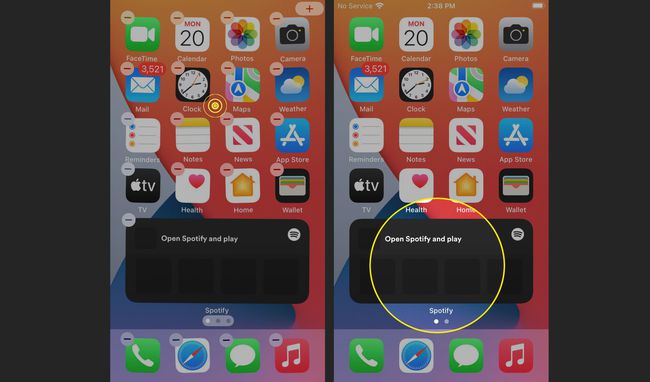
Alege o cântec, lista de redare, sau podcast.
-
Selecția dvs. va apărea în widget.
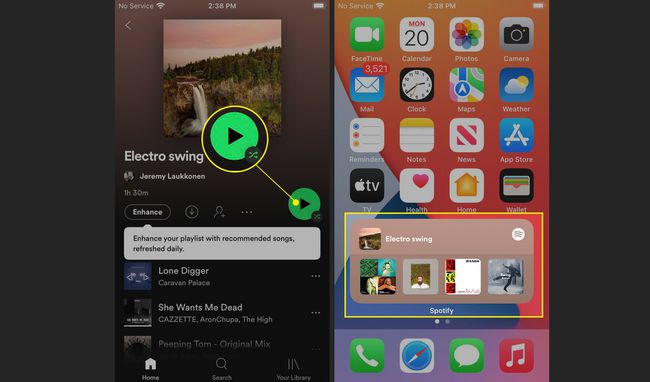
Puteți atinge widgetul oricând pentru a afișa aplicația completă Spotify.
Cum adaug un widget Spotify la un telefon Android?
De asemenea, puteți adăuga Spotify pe ecranul de pornire pe telefoanele și tabletele Android. widget-uri Android permiteți puțin mai multă libertate decât widget-urile iPhone, astfel încât să puteți controla Spotify întrerupând și sărind piese direct din widget. Mai întâi, trebuie să instalați aplicația Spotify și să o configurați, apoi puteți adăuga widget-ul Spotify în același mod în care ați adăuga oricare altul.
Iată cum să adăugați un widget Spotify pe Android:
Apăsați lung pe o zonă goală de pe ecranul de pornire.
Atingeți Widgeturi.
-
Atingeți unul dintre Widgeturi Spotify.
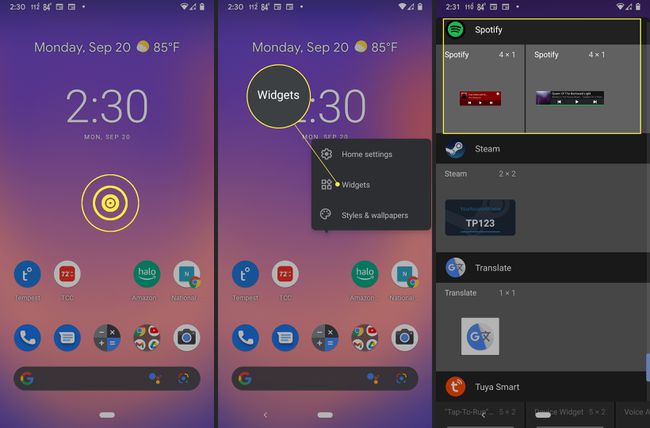
Acest meniu listează fiecare widget disponibil, așa că probabil va trebui să derulați în jos pentru a găsi Spotify.
Plasați widgetul Spotify oriunde doriți.
Apăsați și glisați punctele de pe widget pentru a-l redimensiona.
-
Când aveți widgetul poziționat și dimensionat așa cum vă place, atingeți orice zonă goală a ecranului de start.
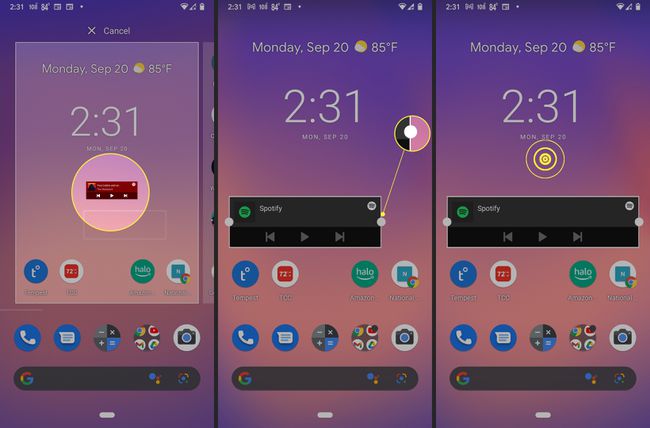
Apasă pe Widget Spotify să-l folosească.
Redați o melodie sau o listă de redare și reveniți la ecranul de pornire.
-
Puteți controla redarea utilizând înapoi, pauză/Joaca, și redirecţiona butoane chiar de pe ecranul de start.
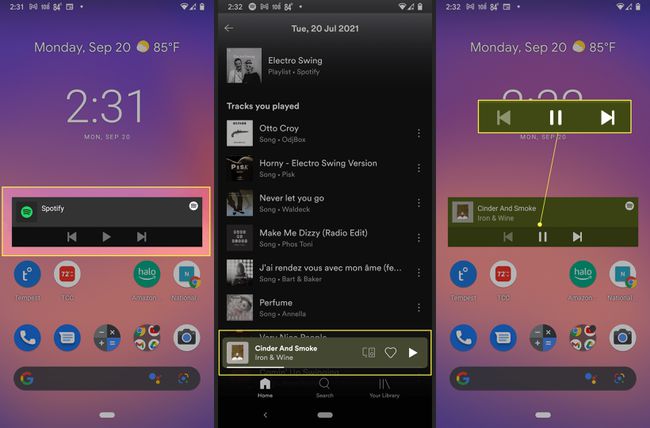
Cum elimin widget-ul Spotify de pe iPhone sau iPad?
Dacă nu mai doriți widgetul Spotify pe iPhone sau iPad, îl puteți elimina:
Țineți apăsat widgetul Spotify.
Atingeți Eliminați widgetul.
-
Atingeți Elimina.
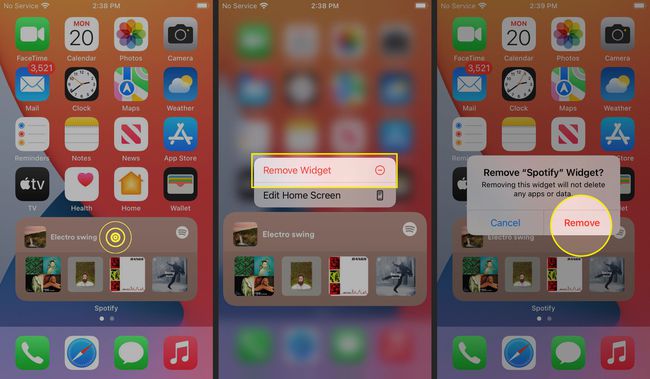
Cum elimin widget-ul Spotify de pe Android?
Dacă nu mai doriți widgetul Spotify pe dispozitivul dvs. Android, îl puteți elimina:
Țineți apăsat widgetul Spotify.
Trageți widgetul în X Eliminați în partea de sus a ecranului.
-
Eliberați widget-ul și acesta va fi eliminat.
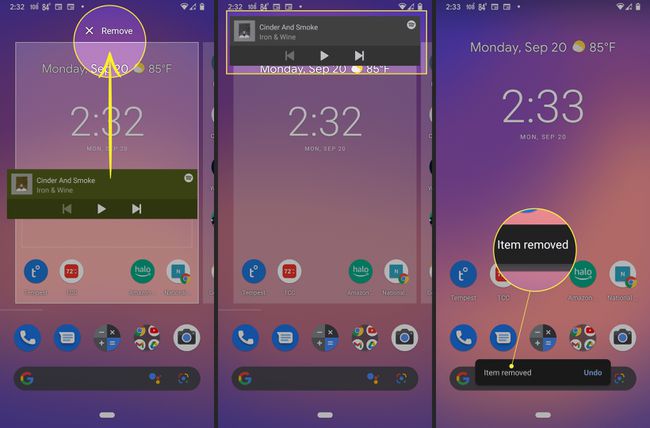
Dacă ați eliminat widget-ul accidental, atingeți rapid Anula înainte ca promptul să dispară.
FAQ
-
Cum fac un widget foto pe iPhone?
La creați un widget foto pe iPhone, apăsați și mențineți apăsată o zonă goală a ecranului până când pictogramele se agită, apoi atingeți semnul plus. Glisați în jos lista de widget-uri, atingeți Fotografii, alegeți o dimensiune și atingeți Adăugați widget.
-
Cum fac un widget cu numărătoare inversă?
Pentru a crea un widget cu numărătoare inversă, va trebui descărcați o aplicație de numărătoare inversă, cum ar fi Countdown Widget Maker pentru iOS. Pregătiți și configurați widgetul în aplicație, apoi salvați-l. După ce este salvat, apăsați lung pe o zonă goală a ecranului până când pictogramele se agită, apoi atingeți semnul plus. Găsiți widgetul pe care tocmai l-ați creat și atingeți Adăugați widget.
